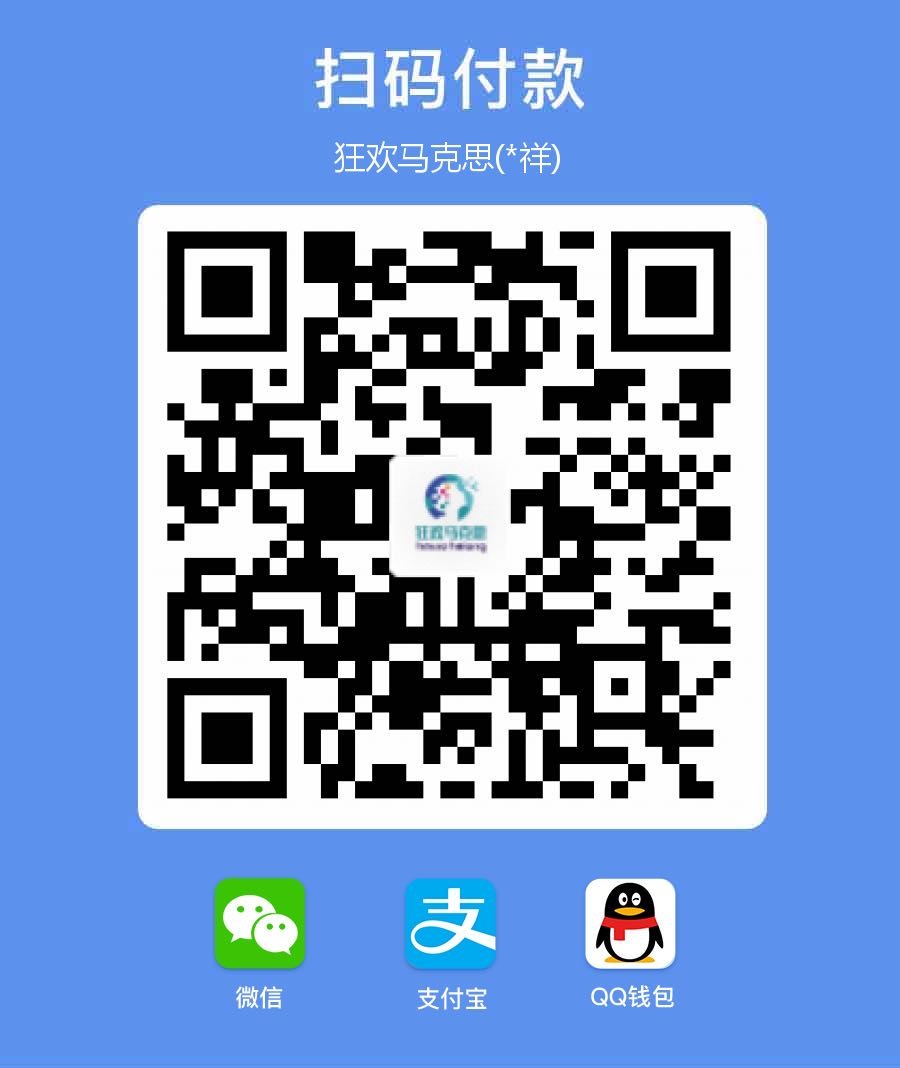Hunt Framework 是使用 D语言开发的全栈 Web 框架,类似于 Laravel / SpringBoot / Django 等,可以让 D 语言开发者快速的创建项目,内置超多业务规范一是方便开发者开箱即可用,二是方便管理…
```java
Hunt Framework
本示例代码基于目前最新的 ```java
Hunt Framework
``` 最新版本 ```java
3.2.0
``` 进行编写,接下来让我们感受一下使用 DLang 开发的快感:)
#### 1. 创建一个普通的模板页面渲染项目
##### 1.1 基于骨架项目创建空项目
首先使用 ```java
git
``` 命令把骨架项目克隆到本地。
```java
git clone https://github.com/huntlabs/hunt-skeleton.git myproject
cd myproject
1.2 修改项目 http 监听地址和 监听端口
http 相关配置项在 java config/application.conf 中可以找到如下内容,我们监听的 ip 是 java 127.0.0.1 端口是 ```java
8080
```java
http.address = 127.0.0.1
http.port = 8080
1.3 控制器
我们可以看到 ```java
source/app/controller/IndexController.d
```java
module app.controller.IndexController;
import hunt.framework;
class IndexController : Controller
{
mixin MakeController;
@Action
string index()
{
return view.render("index");
}
}
我们可以看到 java index 控制器还有一个 java index 的方法,这个方法被使用 @Action 标记为了可访问的页面,而这个页面又使用 view 视图渲染了 ```java
index.html
这里的视图会渲染 ```java
resources/views/default/index.html
``` 模板文件。
##### 1.4 路由配置
在配置文件目录可以找到 ```java
config/routes
``` 这个默认的路由配置表,骨架项目有一条记录如下:
```java
GET / index.index
这条语义是使用 java GET 方法访问 java / 这个 path 会映射到 java index 控制器的 ```java
index
##### 1.5 编译运行项目
整个项目使用 ```java
dub
``` 包管理器管理,一个命令即可编译运行:
```java
dub run -v
这时候根据你自己配置的 ip 和 端口访问即可:
http://127.0.0.1:8080
至此你的 D 语言项目就跑起来了,是不是很酷?😎那下面章节来点数据库操作。
2 创建一个增删改查的 API 项目
在创建增删改查 API 之前我们需要做一些准备工作,一是创建好数据库的表结构,二是开启框架的路由组支持,让用户可以通过 java example.com/api/ 或 ```java
api.example.com
##### 2.1 首先我们开启路由组
在 ```java
config/application.conf
``` 找到配置项 ```java
route.groups
``` 修改为:
```java
route.groups = api:path:api
那我这里解释一下 api:path:api 的含义,{路由组的KEY}:{访问路由组的方式}:{路由组的自定义值},那通过上面这个设置后我们的 api 访问地址前缀就应该是:
http://127.0.0.1:8080/api/
如果我们设置为 ```java
route.groups = api:domain:api.example.com
```java
http://api.example.com/
2.2 我们的表结构设计
可以自己执行这个 SQL 创建表,我们数据库使用的是 MySQL 5.7.x 做的 example。
SET NAMES utf8mb4;
SET FOREIGN_KEY_CHECKS = 0;
-- ----------------------------
-- Table structure for my_user
-- ----------------------------
DROP TABLE IF EXISTS `my_users`;
CREATE TABLE `my_users` (
`id` bigint(20) NOT NULL AUTO_INCREMENT,
`username` varchar(255) DEFAULT NULL,
`password` varchar(255) DEFAULT NULL,
`email` varchar(255) DEFAULT NULL,
`created` bigint(11) DEFAULT NULL,
`updated` bigint(11) DEFAULT NULL,
PRIMARY KEY (`id`)
) ENGINE=InnoDB DEFAULT CHARSET=utf8mb4;
SET FOREIGN_KEY_CHECKS = 1;
2.3 修改数据库相关配置文件
数据库配置项文件在 ```java
config/application.conf
```java
# Database
database.driver = mysql
database.host = 127.0.0.1
database.port = 3306
database.database = myproject
database.username = root
database.password = 123456
database.charset = utf8
database.prefix = my_
database.enabled = true
2.4 创建数据库模型
Hunt Framework
``` 也是内置 ```java
Model
``` 模型,我们创建模型类 ```java
app/model/User.d
``` :
```java
module app.model.User;
import hunt.entity;
@Table("users")
class User : Model
{
mixin MakeModel;
@AutoIncrement
@PrimaryKey
ulong id;
string username;
string password;
string email;
uint created;
uint updated;
}
要注意的是使用 java @PrimaryKey 标记 java id 为主键,并且使用 java @AutoIncrement 标记为自增, java @Table("users") 是让你自己填写自己表的真实名字,我们表的真实名是 java my_users ,因为所有表前缀已经在 java config/application.conf 中的配置项 java database.prefix = my_ 配置过,所以这里的值我们只需要写 ```java
users
##### 2.5 创建 Repository 对象
这个对象只要继承 ```java
EntityRepository
``` 即可,里边已经包含了很多丰富的操作方法, ```java
app/repository/UserRepository.d
``` :
```java
module app.repository.UserRepository;
import hunt.framework;
import app.model.User;
class UserRepostiroy : EntityRepository!(User, ulong)
{
}
这里我们自定义 java UserRepository 继承的 java EntityRepository 是 java hunt-entity 这个 ORM 库自带的类,我们使用模板传值的方式将我们自定义的 Model 类 java User 和主键类型 ```java
ulong
##### 2.6 创建表单验证的类
作为 API 就很难缺少 POST 表单的接收和验证, ```java
Hunt Framework
``` 内置表单验证机制,我们需要自己实现一个表单验证的对象 ```java
app/form/UserForm.d
``` :
```java
module app.form.UserForm;
import hunt.framework;
class UserForm : Form
{
mixin MakeForm;
@Length(4, 30, "用户名长度必须在 {{min}} 到 {{max}} 位之间。")
string username;
@Length(8, 32, "密码长度必须在 {{min}} 到 {{max}} 位之间。")
string password;
@NotEmpty("Email地址不允许为空。")
string email;
}
2.7 创建 API 对应的控制器
因为我们 API 使用的是独立的路由组,所以我们创建控制器的时候需要在 java app/controller/ 目录下再创建一个子目录 java api 来保存对应的控制器类文件,所以我们这个类文件命名为 ```java
app/controller/api/UserController.d
```java
module app.controller.api.UserController;
import hunt.framework;
import app.repository.UserRepostiroy;
import app.model.User;
import app.message.ResultMessage;
import app.form.UserForm;
class UserController : Controller
{
mixin MakeController;
@Action
Response add(UserForm form)
{
// ResultMessage 是要返回的 json 消息体
auto resultMessage = new ResultMessage;
// 使用 valid() 方法获取一个校验结果对象
auto valid = form.valid();
if (!valid.isValid())
{
// 给个错误码
resultMessage.code = 10001;
// valid.messages() 方法可以获取所有错误信息,我们这里只简单的获取一个错误进行返回
foreach (message; valid.messages())
{
resultMessage.message = message;
break;
}
}
else
{
auto repository = new UserRepository;
auto user = new User;
user.username = form.username;
user.password = form.password;
user.email = form.email;
// 把模型数据保存到数据库
repository.save(user);
// 因没有错误就不需要设置错误码,提示添加成功即可
import std.format : format;
resultMessage.message = format!"用户( %d )添加成功!"(user.id);
}
// 返回结果对象会自动由 JsonResponse 序列化为 json 返回给客户端
return new JsonResponse(resultMessage);
}
}
这里是 ReusltMessage 的代码: ```java
app/message/ReusultMessage.d
```java
module app.message.ResultMessage;
class ResultMessage
{
uint code = 0;
string message;
}
2.8 API 路由配置文件
每个路由组有自己的路由配置表, java api 的路由配置表是 ```java
config/api.routes
```java
POST /user/add user.add
是不是很简单?这里因为是 java api.routes 所以控制器会在 java app/controller/api/ 目录下找对应的 java user 控制器和 ```java
add
##### 2.9 测试添加用户接口
这里我们使用 Firefox 插件进行接口请求,我们按照表单的要求添加 3 个字段,分别为 ```java
username
``` 、 ```java
password
``` 、 ```java
email
``` ,我们也按照 ```java
UserForm
``` 中的验证规则去填写,当我们提交表单的时候可以看到如下界面:

这里提示 ```java
用户( 9 )添加成功!
``` ,这里的数字 ```java
9
``` 其实是我们在将用户数据写入库中以后返回的主键 ID。
那我们为了测试表单校验的作用,我们把密码从 8 位改为 6 位,因为我们在 ```java
UserForm
``` 中规则设定的是 8~32 位之间,再次提交表单如下结果:

这里说明我们的表单校验已经起了作用:)
##### 3 总结
最总完成的项目目录结构如下:
```java
MYRPOJECT/
├── config
│ ├── api.routes
│ ├── application.conf
│ └── routes
├── data
│ └── mysql.sql
├── dub.sdl
├── resources
│ ├── translations
│ │ ├── en-us
│ │ │ └── message.ini
│ │ └── zh-cn
│ │ └── message.ini
│ └── views
│ └── default
│ ├── footer.html
│ ├── header.html
│ └── index.html
├── source
│ ├── app
│ │ ├── controller
│ │ │ ├── IndexController.d
│ │ │ └── api
│ │ │ └── UserController.d
│ │ ├── form
│ │ │ └── UserForm.d
│ │ ├── message
│ │ │ └── ResultMessage.d
│ │ ├── model
│ │ │ └── User.d
│ │ └── repository
│ │ └── UserRepository.d
│ └── main.d
└── wwwroot
└── favicon.ico
整个项目看下来也算是清晰明了,在框架的使用方式上有着熟悉的味道, java Hunt Framework 有着像 java Laravel 那么快的开发效率,也有像 java SpringBoot 那样规范的数据库操作方式,也具有像 ```java
golang
#### 相关资源地址
HuntLabs 官方网站: https://www.huntlabs.net
Hunt Framework 代码库: https://github.com/huntlabs/hunt-framework
完整示例代码: https://gitee.com/zoujiaqing/example-myuser
本文标题: 推荐系列-基于 Hunt Framework 3.2.0 快速构建服务端项目教程
本文作者: OSChina
发布时间: 2021年04月15日 09:17
最后更新: 2023年06月29日 07:10
原始链接: https://haoxiang.eu.org/a1b64c15/
版权声明: 本文著作权归作者所有,均采用CC BY-NC-SA 4.0许可协议,转载请注明出处!